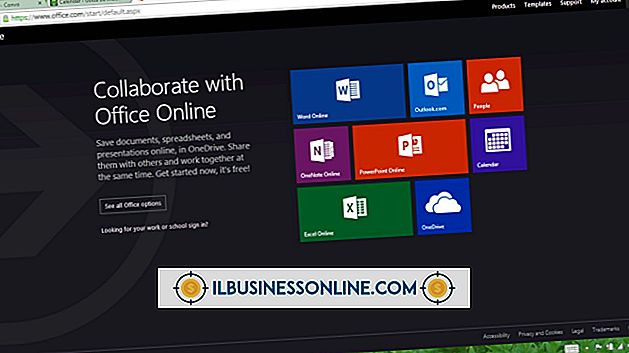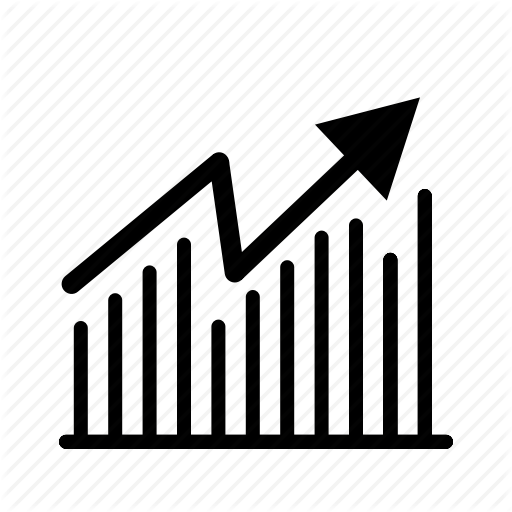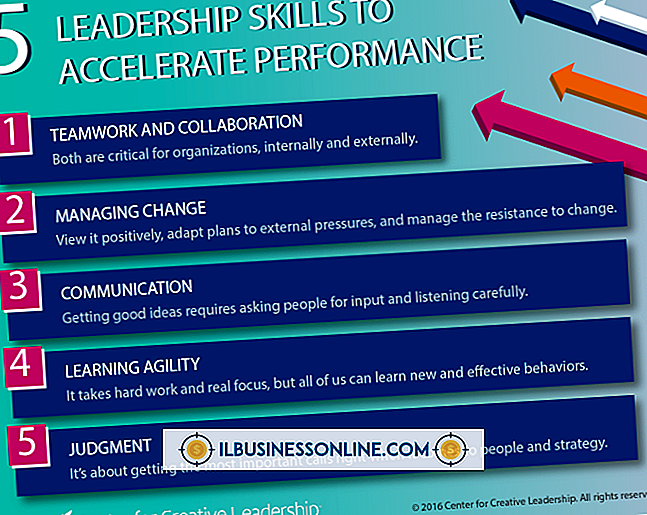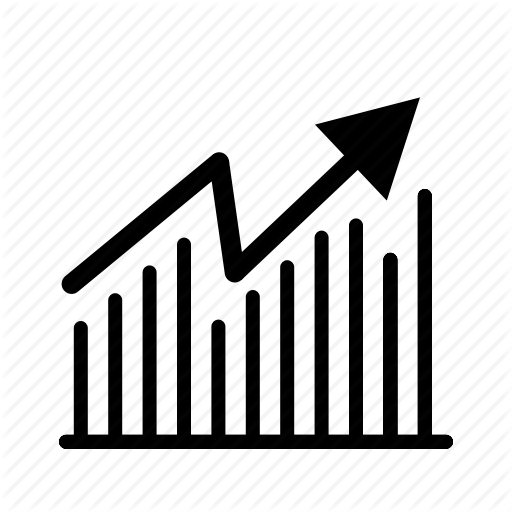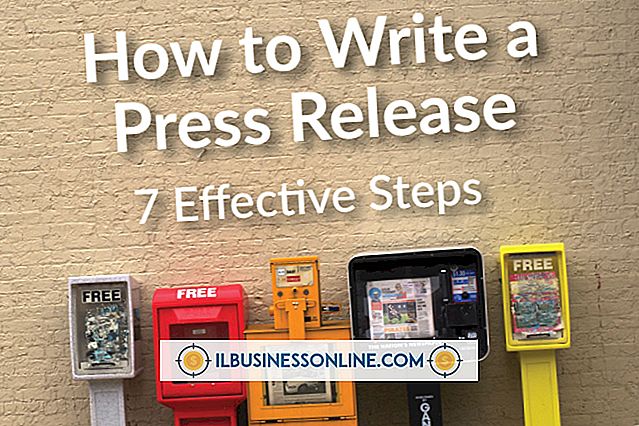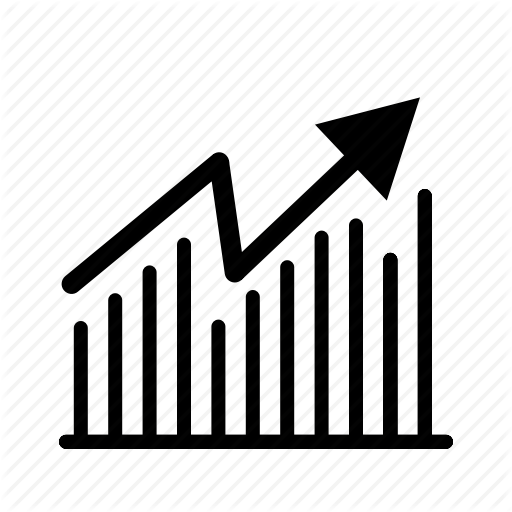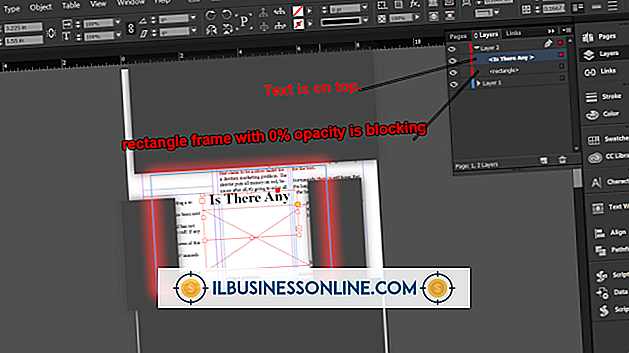Sådan bruges en online-ordbog med MS Office

Du kan blive overrasket over at lære, at Word ikke kommer med en ordbog, selv om det har en tesaurus. Microsoft konfigurerede Word, så folk kan vælge deres egne ordbøger. Hvis du har en internetforbindelse, kan du besøge online-kontorsbutikken fra Word og gennemse tilgængelige ordbøger. Når du ser en du kan lide, er du sekunder væk fra at installere den og kigge op ord ved hjælp af Microsoft Word.
1.
Åbn et af dine Word-dokumenter og højreklik på et ord, du vil definere. Ordbøger-panelet vises og viser en liste over ordbøger. Hver ordbog har felter, der angiver navn, beskrivelse og bedømmelse.
2.
Klik på linket "Vilkår og betingelser" under et af ordbogsnavne for at åbne et Word-dokument, der indeholder ordbøgerens licensbetingelser. Dette er et valgfrit trin, men det sikrer, at du forstår licensaftalen, der beskytter ordbogen.
3.
Klik på knappen "Download" under den ordbog, du vil downloade. Word installerer ordbogen og placerer det i ordbokspanelet.
Tips
- Test din ordbog ved at højreklikke på et ord i dit dokument og vælge "Definer". Ordbokspanelet åbner og viser ordet definition.
- Når Dictionary-panelet åbnes, tager det værdifuldt plads op. Du kan lukke panelet efter at have læst din definition ved at klikke på "X" i panelets øverste højre hjørne.
- Find et synonym for et ord ved at højreklikke på det og vælge "Synonymer." Synonymmenuen åbnes og viser synonymer for ordet. Klik på et af synonymerne for at erstatte det ord, du valgte med det pågældende synonym. Klik på "Thesaurus" -knappen nederst på Synonym-menuen for at få vist en mere detaljeret synonymordbog i Thesaurus-panelet.
Advarsel
- Disse trin gælder for Word 2013. De kan variere, hvis du bruger en anden version af Word.